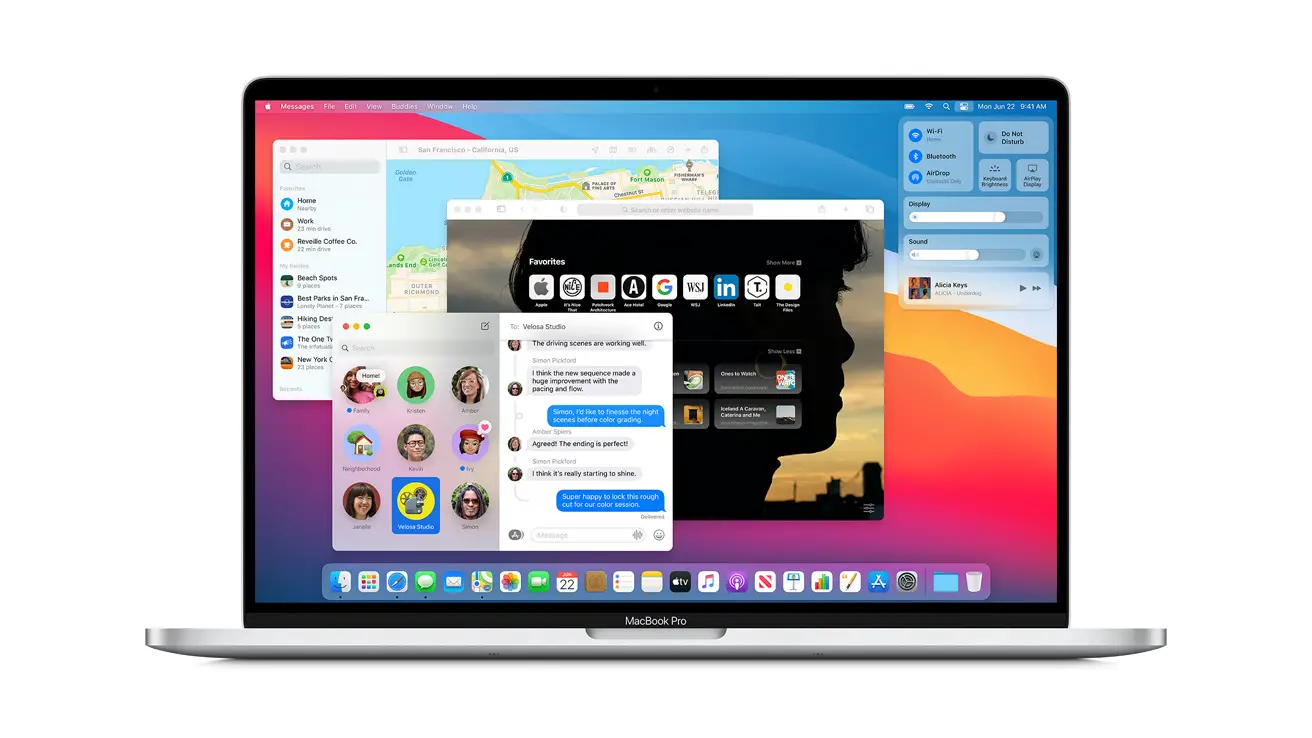Vandaag laten we u zien hoe u het virus “Uw computer heeft weinig geheugen” op Mac verwijdert. Hoewel het besturingssysteem en de software van derden updates krijgen, wordt de hardware in het algemeen niet geüpgraded. Uiteindelijk betekent dit dat de computer op een gegeven moment niet meer in staat zal zijn om steeds zwaardere applicaties soepel te verwerken.
Waarom zie je het virus “Je computer heeft weinig geheugen” op Mac?
Als je een pop-up ziet met de melding “Je computer heeft weinig geheugen” op je Mac, ook al is deze uitgerust met de nieuwste componenten, dan zit er mogelijk een virus op je computer.
In feite zijn pop-upwaarschuwingen die aangeven dat een Mac bijna leeg is van het beschikbare geheugen, al geruime tijd een waarschuwingssignaal voor adware- en scareware-activiteit. Deze virussen worden ook wel potentieel ongewenste toepassingen (PUA’s) genoemd en hopen zich op in het hele hostsysteem door verschillende soorten gesponsorde informatie en misleidende pop-upvensters weer te geven.
Het doel van het genereren van advertenties in de webbrowser van het slachtoffer is om winst te maken via pay-per-click en andere op commissie gebaseerde marketingmethoden. Ondertussen lijkt de motivatie van cybercriminelen achter het weergeven van valse waarschuwingen voor systeemonderhoud op het eerste gezicht misschien vaag. Het wordt duidelijker zodra u rekening houdt met enkele extra functies van kwaadaardige optimalisatiesoftware en adware.
Een daarvan draait om de kruispromotie van de bijbehorende bedreigingen, waarbij het nietsvermoedende slachtoffer wordt misleid om de duistere installatie te accepteren door op een verborgen knop te klikken zoals al het andere. De enige knop die de gebruiker kan indrukken in de nepwaarschuwing die onder de loep wordt genomen, is “Sluiten”, maar in werkelijkheid kan hij zijn toevlucht nemen tot willekeurige opdrachten, zoals het extraheren van een andere PUA zonder te worden gedetecteerd. Adware-programma’s waarvan bekend is dat ze “Uw computer heeft weinig geheugen” activeren Mac-meldingen zijn onder meer Spaces.app, ScreenSaver.app en ScreenCapture.app.

Valse onderhoudssoftware is nog een andere vorm van kwaadaardige code die profiteert van het lage geheugentekort op de Mac. Het doet dit om de aandacht van het slachtoffer te vestigen op de zogenaamd onbevredigende prestaties van de hostcomputer. Naast het raadselachtige bericht “Uw computer heeft weinig geheugen”, zegt de pop-up ook: “Sluit enkele toepassingen om geheugen vrij te maken.” De natuurlijke reactie van de gemiddelde Mac-gebruiker op zo’n dialoog is om te kijken naar het huidige CPU- en geheugenverbruik om te zien wat het meest verbruikt. Vreemd genoeg is er echter niets bijzonders te zien in de Activity Monitor, en het geheugengebruik lijkt geen redelijke drempel te overschrijden.
Deze inconsistentie heeft een naam: scareware. Een van de meest populaire voorbeelden is Mac Security Plus. Dit virus, dat stilletjes in een systeem is geïnfiltreerd, zet kwaadaardige activiteiten in die zich manifesteren als frauduleuze rapporten over geheugentekorten, misleidende waarschuwingen voor virusdetectie en onbetrouwbare beweringen over het verhogen van de Mac-productiviteit met een enkele klik.
Dit vals spel heeft alles te maken met het misleiden van de gebruiker om de licentie van de zwendeltoepassing te kopen om zogenaamd de reparatie- en optimalisatiefuncties te ontgrendelen. Over het algemeen probeert het pseudo-systeemhulpprogramma door valse “Uw computer heeft weinig geheugen”-meldingen weer te geven, een extra druk aan zijn repertoire toe te voegen. Het maakt niet uit welk type malware deze nep-waarschuwingsactiviteit veroorzaakt, u moet deze zonder nadenken verwijderen.
Hoe het virus “Uw computer heeft weinig geheugen” op Mac te verwijderen?
De stappen die hier worden weergegeven, zijn wat u moet uitvoeren om deze ongewenste toepassing te verwijderen. Zorg ervoor dat u de instructies in de aangegeven volgorde volgt.

- Open de map Hulpprogramma’s.
- Zoek de Activity Monitor op het scherm en dubbelklik erop.
- Zoek onder Activity Monitor de vermelding voor MacSecurityPlus, Spaces, ScreenCapture, ScreenSaver, selecteer deze en klik op Show Process.
- Er verschijnt een dialoogvenster met de vraag of u zeker weet dat u het uitvoerbare bestand wilt stoppen. Selecteer de optie Geforceerd sluiten
- Klik nogmaals op de knop Start, maar selecteer nu Toepassingen.
- Zoek de vermelding MacSecurityPlus, Spaces, ScreenCapture, ScreenSaver in de interface, klik met de rechtermuisknop en selecteer
- Verplaatsen naar Prullenbak. Als een gebruikerswachtwoord vereist is, ga je gang en voer het in.
- Ga nu naar het Apple-menu en selecteer de optie Systeemvoorkeuren.
- Selecteer Accounts en klik op de knop Opstarten. Het systeem toont u een lijst met programma’s die worden geopend wanneer u de Mac inschakelt. Zoek Mac Security Plus en klik op de knop “-“.
- Gebruik de automatische tool om het virus “Uw computer heeft weinig geheugen” van uw Mac te verwijderen.
- De Mac-toepassing voor onderhoud en beveiliging, Combo Cleaner genaamd, is een uitgebreide tool om het virus “Uw computer heeft weinig geheugen” te detecteren en te verwijderen. Deze techniek heeft aanzienlijke voordelen ten opzichte van handmatig opschonen, aangezien het hulpprogramma elk uur updates ontvangt en zelfs de meest recente Mac-systeeminfecties nauwkeurig kan detecteren.

Bovendien zal de automatische oplossing de kernbestanden van de malware in de systeemstructuur vinden, die anders erg moeilijk te vinden zouden zijn. Hier is een tutorial over hoe je het probleem “Je computer heeft weinig geheugen” oplost met Combo Cleaner:
- Download het Combo Cleaner-installatieprogramma. Wanneer het downloaden is voltooid, dubbelklikt u op het bestand combocleaner.dmg en volgt u de instructies om de tool op uw Mac te installeren.
- Open de toepassing vanuit uw Launchpad en laat deze de malwaredatabase-update uitvoeren om ervoor te zorgen dat deze de nieuwste bedreigingen kan identificeren.
- Klik op de knop Start Combo Scan om uw Mac te controleren op schadelijke activiteiten en prestatieproblemen.
- Bekijk de scanresultaten. Als het rapport zegt “No Threats”, dan bent u op de goede weg met de handmatige opschoning en kunt u veilig doorgaan met het opschonen van de webbrowser die mogelijk slecht blijft werken vanwege de nawerkingen van de malware-aanval (zie bovenstaande instructies) .
- Als Combo Cleaner schadelijke code heeft gedetecteerd, klikt u op de knop Geselecteerde items verwijderen en laat u het hulpprogramma de dreiging “Uw computer heeft weinig geheugen” verwijderen, samen met andere virussen, PUP’s (mogelijk ongewenste programma’s) of ongewenste bestanden die er niet thuishoren op uw Mac-systeem.
- Nadat u ervoor heeft gezorgd dat de schadelijke toepassing is verwijderd, staat het oplossen van problemen met de browser mogelijk nog steeds op uw takenlijst. Als uw voorkeursbrowser wordt beïnvloed, raadpleegt u het vorige gedeelte van deze zelfstudie om terug te gaan naar soepel surfen op het web.